网络连接在现代生活中非常重要,但有时候我们可能会遇到网络连接配置异常的问题。当这种情况发生时,我们可能会无法上网或者无法正常访问互联网。那么,在面对网络连接配置异常时,我们应该如何解决呢?下面将为您提供几种解决方法,希望能帮到您。

一、检查网络连接是否正常
1、检查电脑或设备是否连接到正确的无线网络或有线网络,确保选择了正确的网络名称。
2、检查无线路由器或调制解调器是否工作正常。可以尝试重新启动设备,或者检查设备的指示灯是否正常亮起。

3、检查网线是否插好,确保没有松动或损坏。
二、更新网卡驱动程序
网络连接配置异常还可能跟电脑的网卡驱动有关,网卡驱动是控制网络正常工作的核心软件,如果网卡驱动程序过时或者损坏,都会导致网络连接配置异常上不了网。因此小编建议您可以使用驱动人生这款软件来帮助您更新网卡驱动。
1、在电脑上打开驱动人生,点击“驱动管理”,进行“立即扫描”。

 好评率97%
好评率97%  下载次数:5333353
下载次数:5333353 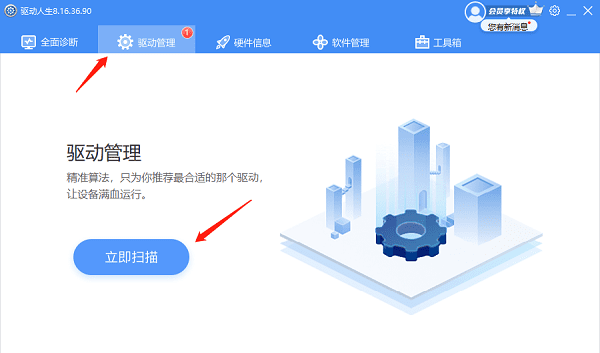
2、如果提示您的网卡驱动需要更新升级,点击“升级驱动”按钮即可帮助您更新。
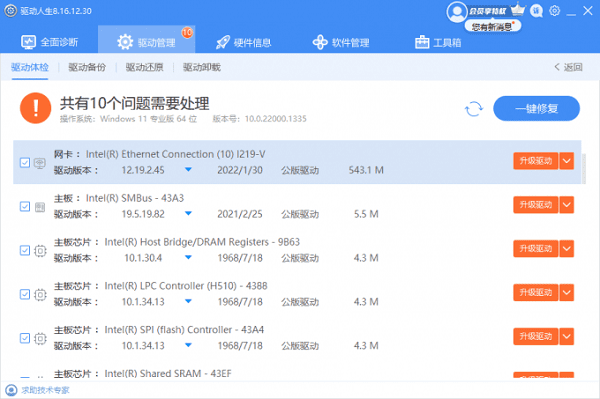
3、更新完成后,建议您再重新启动电脑以便网卡驱动正常生效,同时您也可以查看到网卡驱动的详细信息。
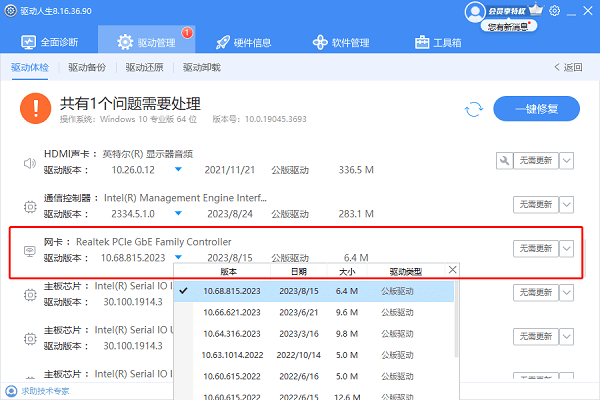
三、重置网络设置
1、对于无线网络,可以尝试断开连接并重新连接。在电脑或移动设备的网络设置中,找到当前连接的网络,并点击"断开网络",然后再次选择相同的网络并重新连接。

2、对于有线网络,可以尝试拔掉网线,并重新插入,同时也可以尝试更换网线。
四、重新配置网络连接
1、重新配置无线网络连接:打开电脑或移动设备的网络设置,找到当前连接的无线网络,并点击"忘记该网络",然后再次选择相同的网络,并输入正确的密码进行连接。

2、重新配置有线网络连接:打开电脑的网络设置,找到有线网络连接,并点击"更改适配器选项"。在弹出的窗口中,找到当前连接的有线网络,右键点击并选择"禁用",然后再次右键点击并选择"启用"。
以上就是网络连接配置异常上不了网的解决方法。希望对大家有所帮助。如果遇到网卡、显卡、蓝牙、声卡等驱动的相关问题都可以下载“驱动人生”进行检测修复,同时驱动人生支持驱动下载、驱动安装、驱动备份等等,可以灵活的安装驱动。



